Scarica il software per il dispositivo: IEEE802.11N Dual Band Concurrent Wi-Fi Card
 Modello del dispositivo: FS-N600
Modello del dispositivo: FS-N600
Antenna Potenza: 2X3dBi
Banda: 2,4 GHz e 5 GHz
Plug-in di interfaccia: PCI Express
Velocità dati: 2.4G 300 Mbps o 5G 300 Mbps
Requisiti di sistema: Windows Server, XP, 7, 8 / 8.1, 10 (64 bit / 32 bit); Linux.
NOTA: scaricare gli strumenti del driver se il PC non riesce a trovare correttamente la scheda wireless.
FebSmart Wireless Dual Band N600 (2,4 GHz 300 Mbps o 5 GHz 300 Mbps) Adattatore Wi-Fi PCI Express per Windows XP, 7, 8 / 8.1, 10 Server System (64-bit / 32-bit) PC desktop-2-Stream MIMO PCIE Wi -Fi Card (FS-N600)
Scarica il driver per il sistema operativo Windows
Scarica il driver per il sistema operativo Linux
Come scaricare i file che si trovano su Google Drive:
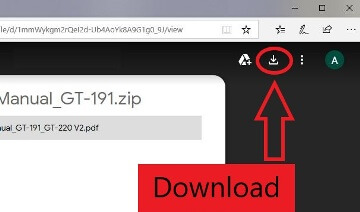
![]() Questo è un driver che ti permetterà di utilizzare tutte le funzioni del tuo dispositivo. La versione di questo driver si trova sul CD-ROM incluso con il dispositivo.
Questo è un driver che ti permetterà di utilizzare tutte le funzioni del tuo dispositivo. La versione di questo driver si trova sul CD-ROM incluso con il dispositivo.
Descrizione del prodotto
Adattatore Wi-Fi Wireless Dual Band N600 PCI Express (PCIe)
Feb Smart Wireless Dual Band N600 (2,4 GHz 300 Mbps o 5 GHz 300 Mbps) L’adattatore Wi-Fi PCI Express (PCIe) con antenna WiFi rimovibile esterna 6dBi è progettato per uso domestico e in ufficio PC Gaming online e streaming video.
Specifiche del prodotto:
Modello: FS-N600
Antenna Potenza esterna: 2X3dBi
Funzione: ricevitore Wi-Fi o modalità Soft AP
Staffa: staffa a basso profilo e di dimensioni standard
Velocità wireless: 2,4 GHz 300 Mbps o 5 GHz 300 Mbps
Utilizzo: giochi online e streaming video su desktop computer.
Elenco dei pacchetti: 1X FS-N600,1X Mini CD, 1X Manuale utente, 2X3dBi Antenne, 1XVite di fissaggio, 1X Staffa a basso profilo

Advance Qualcomm Atheros Wireless Network Adapter
1. Slot di connessione PCI Express: condividi segnali più stabili rispetto agli adattatori Wi-Fi USB
2. Aggiungi l’adattatore wireless sul desktop del computer: dì addio al cavo Internet cablato, sposta il tuo computer desktop ovunque tu voglia.
3. Staffa a profilo ribassato e standard all’interno: utilizzabile sia per host desktop che mini standard.
4. Antenna esterna rimovibile 2X3dBi progettata per migliorare la copertura Wi-Fi e le prestazioni.
5. Rispettare il protocollo di sicurezza 64/128 WEP, WPA / WPA2, WPA-PSK / WPA2-PSK (TKIP / AES): assicurarsi di connettersi alla maggior parte dei segnali Wi-Fi.
6. Build in Qualcomm Atheros Chipset: selezionare una migliore soluzione Wi-Fi Goditi una migliore connessione Wi-Fi, ottenere la massima velocità Wi-Fi e poche perdite.
7. Wi-Fi dual band da 2,4 GHz e 5 GHz a 300 Mbps: connessione senza interruzioni ai prodotti wireless 802.11 ac / a / b / g / n, condivisione di Internet veloce e stabile su 2,4 GHz e 5 GHz .
Ultimo aggiornamento il Agosto 22, 2020 da admin




Lascia un commento